Votre boitier est un véritable micro-ordinateur avec son propre système d’exploitation et logiquement, tout comme par exemple la suite Windows, il existe des mises à jour permettant de corriger certains bugs ou ajouter de nouvelles fonctionnalités.
Pourquoi mettre à jour le firmware de son boitier ?
Après avoir connu, au mois de décembre, un problème de blocage de fonctionnement du boitier, où la seule solution fût de retirer la batterie pour le remettre en route, je me suis décidé à mettre à jour le firmware – appelé aussi microprogramme en français – de mon EOS 7D. A noter que c’était la première fois en près de deux ans d’utilisation et plus de 12’000 photos qu’un souci avec mon Reflex est survenu et cela, suite à l’introduction d’une nouvelle carte CF de 16Go.
Par rapport à la version 1.2.3 installée d’origine sur mon boitier, la version 2.0.3 (datant de septembre 2012) disponible au moment où j’écris ces lignes, peut être considérée comme une mise à jour majeure qu’il vaut la peine d’installer.
Outre l’augmentation du nombre maximal de prises de vue en rafale, ou le support du récepteur GPS GP-E2, on peut limiter la sensibilité ISO maximale en mode automatique et régler le niveau sonore lors des enregistrements vidéo.
La liste complète des corrections et nouveautés se trouve sur le site de téléchargement de Canon.
Quelques conseils avant de se lancer dans la mise à jour :
Téléchargez et installez les dernières versions de vos applications Canon telles que « EOS Utility », « Digital Photo Professionnal » ou « ImageBrowser EX ». Vous éviterez ainsi le risque que ces logiciels cessent de fonctionner avec le nouveau microprogramme de votre boitier. En effet, seul les dernières versions de ces programmes prennent en charge celui-ci.
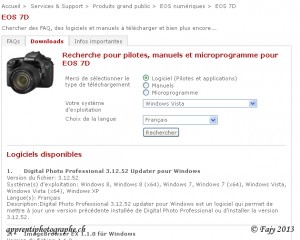
Pour la mise à jour des logiciels, choisissez l’onglet « download », cliquez sur logiciel, choisissez votre système d’exploitation et la langue.
Contrôlez bien l’état de charge de votre batterie, au besoin rechargez là avant! Une panne de batterie aurait des conséquences fâcheuses voir catastrophiques.
N’oubliez pas de positionner le sélecteur de mode sur <P>, sinon vous n’aurez pas accès à tout les menus de votre boitier.
Comment procéder à la mise à jour du microprogramme ?
La mise à jour en elle-même est rapide. Dans mon cas, elle a pris moins de cinq minutes.
Vous avez deux méthodes pour l’exécuter.
– En transférant le fichier directement sur la carte CF et procéder à partir du boitier, celle que j’ai choisi.
– En connectant votre EOS 7D à votre ordinateur et passer par le logiciel EOS Utility fourni par Canon.
Si votre ordinateur n’est pas équipé d’un lecteur de carte Compat Flash (CF), comme la plupart des pc portables, utilisez la méthode avec le logiciel « EOS Utility » décrite dans la section (4-1) de la procédure fournie avec la mise à jour. Sans ce logiciel, vous ne pourrez pas transférer le fichier sur la carte en connectant votre boitier à votre ordinateur. Exemple, Windows Vista vous en empêche.
Téléchargez le microprogramme depuis le site Canon et décompressez le fichier « .zip » sur votre ordinateur.
Suivez scrupuleusement une des deux méthodes décrites dans la procédure fournie, en format « .pdf », avec le microprogramme. Ces méthodes sont bien écrites et faciles à suivre.
Après vous avoir informé de l’achèvement de la mise à jour, votre appareil vous demandera de réintroduire la date et l’heure qui auront été perdues. A noter que toutes les données EXIF, comme les informations de copyright ou d’auteur que vous auriez éventuellement introduites, sont conservées.
En appuyant sur la touche <Menu> puis en sélectionnant l’onglet « configuration 3« , vous aurez une confirmation de la version du firmware installé.
Votre reflex est dès à présent prêt à immortaliser de nouveaux instants de votre vie.









Aucun commentaire jusqu'à présent.